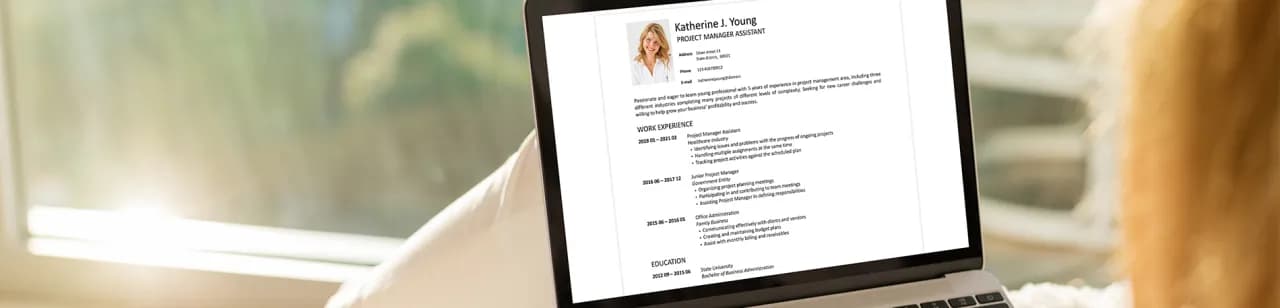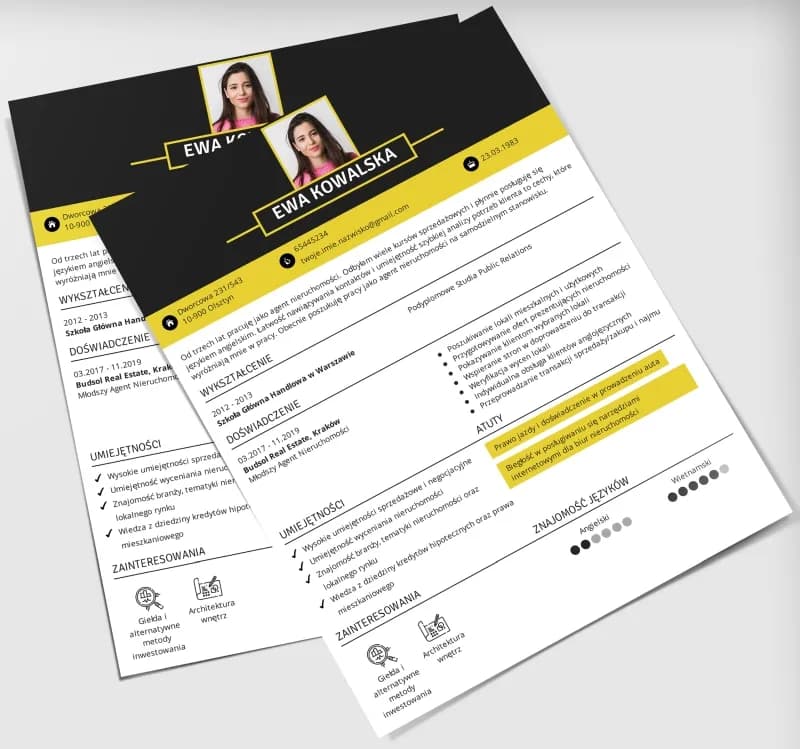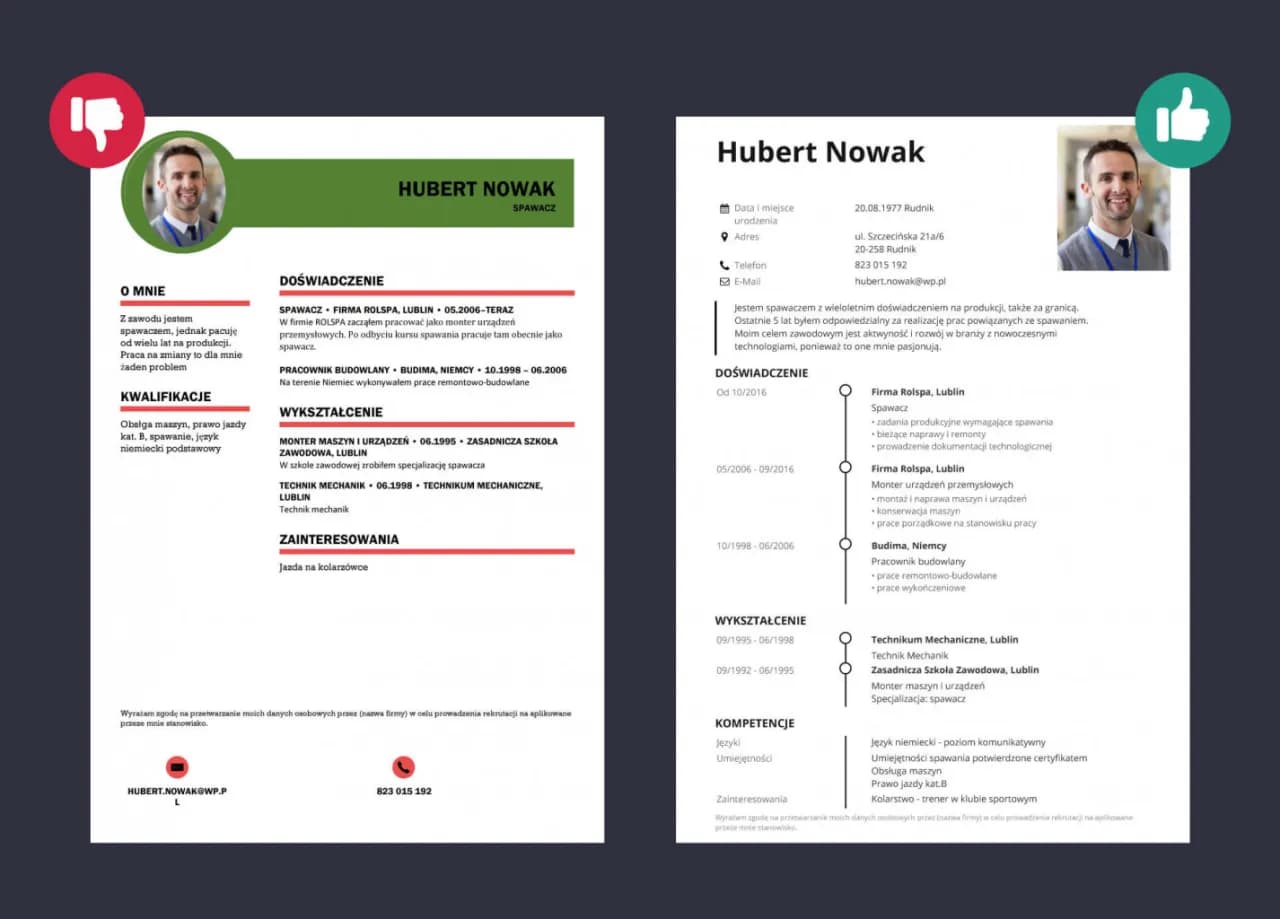Jak zapisać CV w formacie PDF to pytanie, które zadaje sobie wiele osób, które chcą, aby ich dokumenty wyglądały profesjonalnie i były łatwe do otwarcia na różnych urządzeniach. Zapisanie CV w PDF jest kluczowe, aby zachować jego układ i formatowanie, co jest szczególnie ważne, gdy zawiera elementy graficzne. W tym artykule przedstawimy różne metody, które pozwolą Ci skutecznie zapisać swoje CV w formacie PDF, unikając przy tym problemów z formatowaniem.
Dowiesz się, jak używać programów takich jak Microsoft Word oraz Google Docs, a także jakie są dostępne narzędzia online, które mogą ułatwić ten proces. Dzięki tym informacjom Twoje CV będzie wyglądać tak, jak tego pragniesz, niezależnie od tego, gdzie i na jakim urządzeniu będzie otwierane.
Kluczowe informacje:- Możesz zapisać CV w PDF bezpośrednio w programie Microsoft Word, korzystając z opcji "Zapisz jako" lub "Eksportuj do".
- Kreatory CV online, takie jak LiveCareer, umożliwiają łatwe tworzenie i zapisywanie CV w formacie PDF.
- Edytory PDF, na przykład Canva, pozwalają na importowanie istniejących plików i zapisywanie ich jako PDF.
- Format PDF zapewnia niezmieniony układ dokumentu niezależnie od używanego urządzenia czy systemu operacyjnego.
Jak skutecznie zapisać CV w PDF, aby zachować formatowanie?
Aby zapisać CV w formacie PDF, kluczowe jest zrozumienie, jak różne programy umożliwiają tę operację. W tej sekcji omówimy kilka popularnych metod, które pozwolą Ci zachować układ i formatowanie dokumentu. Skorzystanie z odpowiednich narzędzi jest istotne, aby uniknąć problemów z wyświetlaniem CV na różnych urządzeniach.
W programie Microsoft Word, proces zapisywania CV w PDF jest prosty. Po zakończeniu edytowania dokumentu, wybierz opcję "Plik" w lewym górnym rogu, a następnie kliknij "Zapisz jako". Wybierz lokalizację, w której chcesz zapisać plik, a następnie z rozwijanego menu "Typ" wybierz "Plik PDF (.pdf)". Kliknij "Zapisz", a Twoje CV będzie gotowe w formacie PDF, zachowując wszystkie elementy formatowania.
Krok po kroku: Zapisanie CV w PDF w programie Word
W programie Microsoft Word, aby zapisać CV w formacie PDF, wykonaj następujące kroki. Po zakończeniu edytowania dokumentu, kliknij "Plik", a następnie wybierz "Zapisz jako". Wybierz lokalizację, w której chcesz zapisać plik, a następnie w polu "Typ" wybierz "Plik PDF (.pdf)". Upewnij się, że zaznaczyłeś opcję "Optymalizuj dla" w sekcji PDF, aby zapewnić najlepszą jakość wydruku lub publikacji. Kliknij "Zapisz", aby zakończyć proces.
Użycie Google Docs do zapisu CV w formacie PDF
Aby zapisać CV w formacie PDF w Google Docs, najpierw otwórz dokument, który chcesz przekonwertować. Następnie kliknij "Plik" w górnym menu, a potem wybierz "Pobierz". W rozwijanym menu wybierz opcję "Dokument PDF (.pdf)". Google Docs automatycznie skonwertuje Twój dokument do formatu PDF, zachowując jego układ i formatowanie, co jest niezwykle ważne, aby Twoje CV wyglądało profesjonalnie.
- Canva: Narzędzie online, które pozwala na tworzenie i edytowanie CV oraz zapisanie go w formacie PDF.
- LiveCareer: Kreator CV online, który umożliwia łatwe tworzenie CV i eksportowanie go do formatu PDF.
- Smallpdf: Prosta platforma do konwersji plików, która pozwala na szybkie przekształcenie dokumentów do PDF.
Narzędzia online do konwersji CV na PDF: co wybrać?
Wybór odpowiednich narzędzi online do konwersji CV na PDF może znacząco ułatwić proces tworzenia profesjonalnego dokumentu. Online'owe narzędzia oferują wiele korzyści, takich jak łatwość użycia, brak potrzeby instalacji oprogramowania oraz dostępność z każdego miejsca z dostępem do Internetu. Dzięki nim, nawet osoby, które nie mają doświadczenia w edytorach tekstu, mogą szybko i skutecznie przekonwertować swoje CV do formatu PDF.
Wiele z tych narzędzi zapewnia również dodatkowe funkcje, takie jak możliwość edytowania dokumentów przed konwersją, co pozwala na wprowadzenie ostatnich poprawek. Co więcej, wiele z nich jest darmowych lub oferuje przystępne ceny, co czyni je idealnym rozwiązaniem dla osób poszukujących oszczędności. Warto jednak upewnić się, że wybierane narzędzie jest bezpieczne i chroni dane osobowe użytkowników.
| Narzędzie | Łatwość użycia | Cena | Funkcje |
|---|---|---|---|
| LiveCareer | Bardzo łatwe | Bezpłatne z opcjami premium | Tworzenie CV, szablony |
| Smallpdf | Łatwe | Bezpłatne z limitami, płatne subskrypcje | Konwersja, kompresja, edytowanie PDF |
| Canva | Łatwe | Bezpłatne z opcjami premium | Szablony CV, edytor graficzny |
Zachowanie układu i formatowania dokumentu w PDF
Jednym z kluczowych powodów, dla których warto korzystać z formatu PDF, jest jego zdolność do zachowania układu i formatowania dokumentu. Kiedy zapisujesz swoje CV jako plik PDF, wszystkie elementy, takie jak czcionki, kolory, obrazy oraz układ strony, pozostają niezmienione, niezależnie od urządzenia, na którym jest otwierane. Dzięki temu rekruterzy i potencjalni pracodawcy widzą dokument dokładnie tak, jak go zaprojektowałeś, co jest szczególnie ważne w przypadku CV zawierających elementy graficzne lub specyficzne układy.
PDF eliminuje ryzyko, że dokument zostanie źle wyświetlony lub że czcionki zostaną zastąpione innymi, co może zniekształcić jego wygląd. Format ten jest również niezależny od systemu operacyjnego, co oznacza, że zarówno użytkownicy Windows, jak i Mac mogą otworzyć plik bez obaw o zmiany w jego formacie. Dlatego zapisując CV w formacie PDF, masz pewność, że jego profesjonalny wygląd zostanie zachowany w każdej sytuacji.
Kompatybilność plików PDF z różnymi systemami operacyjnymi
Pliki PDF są zaprojektowane z myślą o szerokiej kompatybilności, co czyni je idealnym wyborem do przechowywania dokumentów, takich jak CV. Bez względu na to, czy używasz systemu Windows, macOS, czy Linux, pliki PDF mogą być otwierane na wszystkich tych platformach bez problemów. Co więcej, wiele przeglądarek internetowych ma wbudowane wsparcie dla plików PDF, co ułatwia ich przeglądanie bez potrzeby instalowania dodatkowego oprogramowania.
Dzięki tej uniwersalności, pliki PDF są szczególnie przydatne w kontekście wysyłania CV do potencjalnych pracodawców, którzy mogą korzystać z różnych systemów operacyjnych. Użytkownicy mogą być pewni, że ich dokumenty będą wyglądały tak samo, niezależnie od urządzenia, na którym są otwierane. To sprawia, że PDF jest jednym z najbardziej niezawodnych formatów do przesyłania ważnych dokumentów.
Bezpieczeństwo i ochrona danych w plikach PDF
Pliki PDF są znane ze swoich zaawansowanych funkcji bezpieczeństwa, które chronią dane użytkowników. Dzięki możliwości dodawania haseł, użytkownicy mogą zabezpieczyć swoje dokumenty przed nieautoryzowanym dostępem. To szczególnie ważne w przypadku CV, które mogą zawierać wrażliwe informacje osobiste, takie jak dane kontaktowe czy doświadczenie zawodowe. Użycie hasła do pliku PDF sprawia, że nawet jeśli dokument zostanie przypadkowo udostępniony, osoby trzecie nie będą miały do niego dostępu bez odpowiedniego klucza.Oprócz haseł, pliki PDF oferują także opcje ograniczenia edytowania i drukowania, co dodatkowo zwiększa ich bezpieczeństwo. Użytkownicy mogą ustawić uprawnienia, które uniemożliwiają innym modyfikację dokumentu lub jego wydrukowanie, co jest istotne dla zachowania integralności treści. Takie funkcje są szczególnie przydatne, gdy CV jest przesyłane do potencjalnych pracodawców, którzy mogą chcieć upewnić się, że dokument pozostanie w oryginalnej formie.
Dzięki tym funkcjom, pliki PDF stają się jednym z najbezpieczniejszych formatów do przechowywania i przesyłania dokumentów. Użytkownicy mogą mieć pewność, że ich dane są chronione, co zwiększa komfort korzystania z tego formatu. W dobie rosnącej liczby cyberzagrożeń, inwestycja w bezpieczeństwo plików PDF jest nie tylko rozsądna, ale wręcz niezbędna dla ochrony osobistych informacji.
Jak unikać problemów z czcionkami i formatowaniem?
Podczas zapisywania CV w formacie PDF, często pojawiają się problemy związane z czcionkami i formatowaniem. Aby ich uniknąć, warto korzystać z popularnych czcionek, takich jak Arial, Times New Roman czy Calibri, które są powszechnie dostępne na różnych systemach. Ważne jest również, aby upewnić się, że wszystkie czcionki są osadzone w pliku PDF, co zapobiega ich zamianie na inne, niepożądane style. Przed zapisaniem CV w PDF, warto również przeprowadzić podgląd dokumentu, aby zweryfikować, czy formatowanie jest zgodne z oczekiwaniami.
Innym sposobem na uniknięcie problemów z formatowaniem jest unikanie zbyt skomplikowanych układów graficznych. Proste, przejrzyste CV z wyraźnymi sekcjami jest łatwiejsze do odczytania i mniej podatne na błędy podczas konwersji. Dobrze jest także stosować jednolitą wielkość czcionki oraz odstępy między akapitami, co dodatkowo ułatwia czytanie dokumentu. Warto również zrezygnować z używania obrazków czy grafik w nagłówkach, które mogą powodować problemy z wyświetlaniem.
Co zrobić, gdy PDF nie otwiera się poprawnie?
Jeśli plik PDF nie otwiera się poprawnie, istnieje kilka kroków, które można podjąć, aby rozwiązać problem. Po pierwsze, upewnij się, że masz zainstalowaną aktualną wersję oprogramowania do odczytu PDF, takiego jak Adobe Acrobat Reader. Czasami starsze wersje mogą nie obsługiwać nowych funkcji plików PDF. Jeśli plik wciąż nie działa, spróbuj otworzyć go na innym urządzeniu lub w innym programie, aby sprawdzić, czy problem leży w samym pliku czy w używanym oprogramowaniu.
Możesz również spróbować ponownie pobrać plik z źródła, z którego go otrzymałeś, ponieważ uszkodzenie pliku podczas transferu może uniemożliwić jego otwarcie. W przypadku, gdy plik PDF jest uszkodzony, można skorzystać z narzędzi online do naprawy PDF, które mogą pomóc w odzyskaniu zawartości. Jeśli problem nadal występuje, warto skontaktować się z osobą, która wysłała plik, aby upewnić się, że został on zapisany i przesłany prawidłowo.
Jak wykorzystać PDF do efektywnego zarządzania CV online?
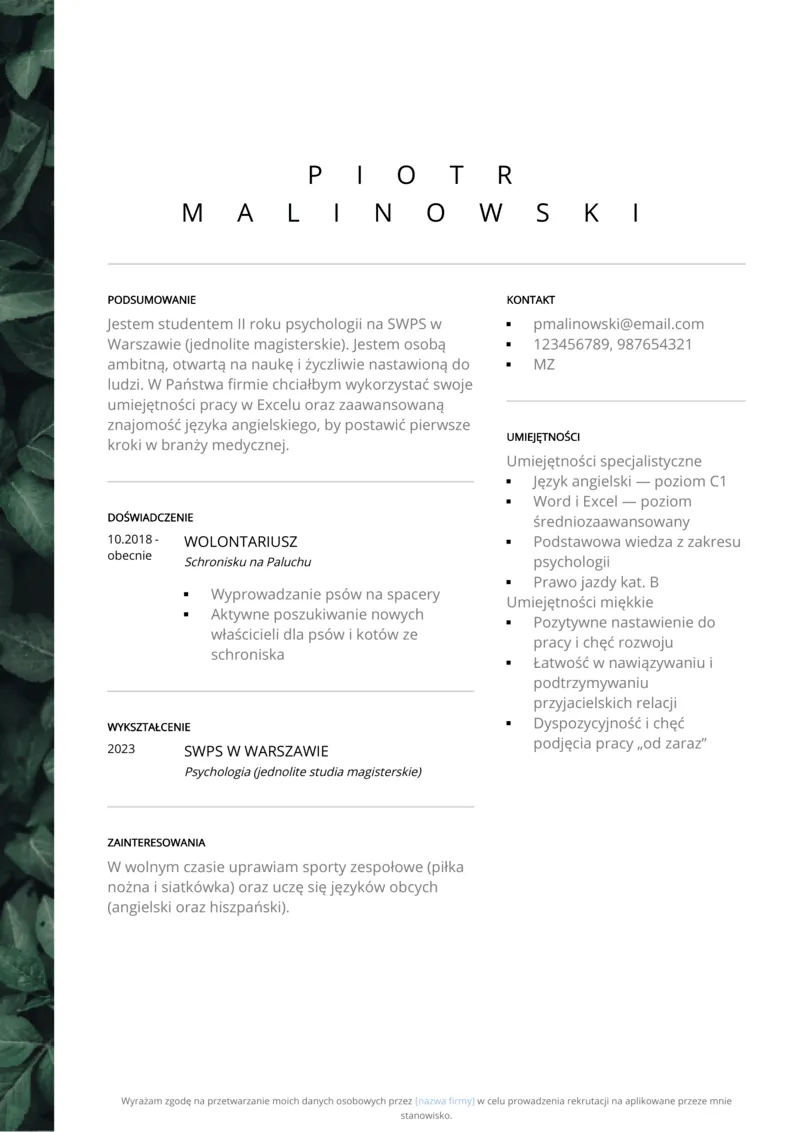
W dobie cyfryzacji, umiejętność zarządzania swoim CV w formacie PDF może przynieść znaczące korzyści, zwłaszcza w kontekście aplikacji online. Warto rozważyć stworzenie interaktywnego CV, które nie tylko zachowuje formatowanie, ale również zawiera linki do Twoich profili w mediach społecznościowych, portfolio czy stron internetowych. Tego rodzaju dokumenty mogą wyróżnić Cię wśród innych kandydatów, oferując rekruterom szybki dostęp do dodatkowych informacji na Twój temat.
Co więcej, możesz wykorzystać narzędzia do analizy danych, które śledzą, jak często Twoje CV jest otwierane i przez kogo. Dzięki temu uzyskasz cenne informacje zwrotne, które mogą pomóc w dalszym dostosowywaniu treści CV do oczekiwań rynku pracy. Takie podejście nie tylko zwiększa szanse na zauważenie Twojego CV, ale także pozwala na dynamiczne dostosowywanie go do zmieniających się trendów w branży.